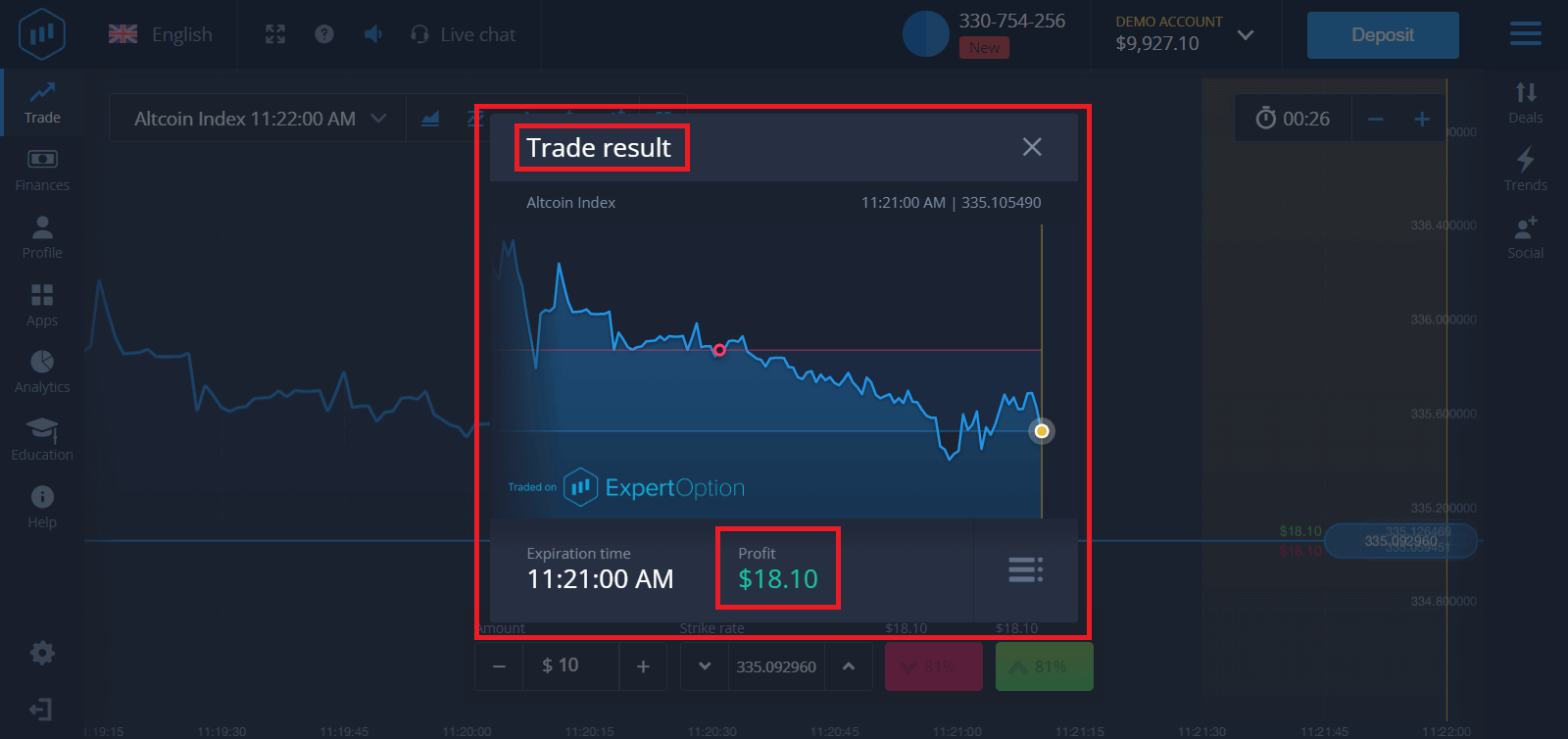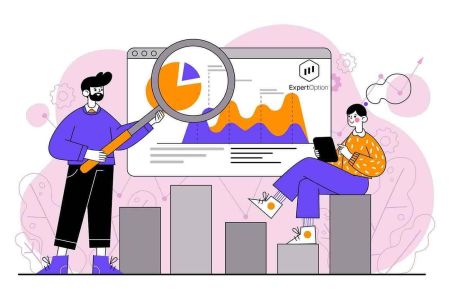Sådan registreres og handles hos ExpertOption
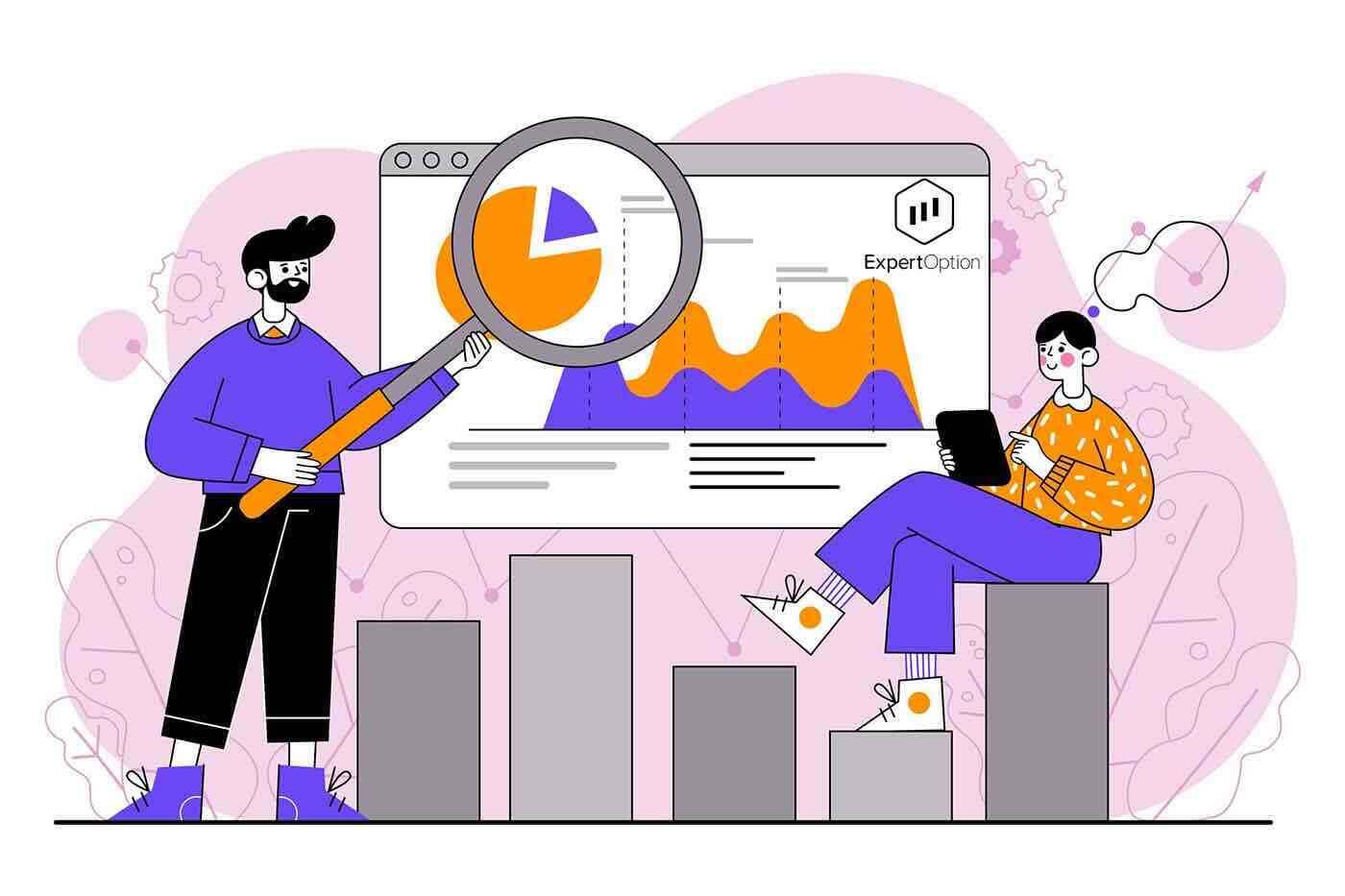
Sådan registrerer du dig i ExpertOption
Start handelsgrænsefladen med 1 klik
Registrering på platformen er en simpel proces, der består af blot et par klik. For at åbne handelsgrænsefladen med 1 klik skal du klikke på knappen "Prøv gratis demo".
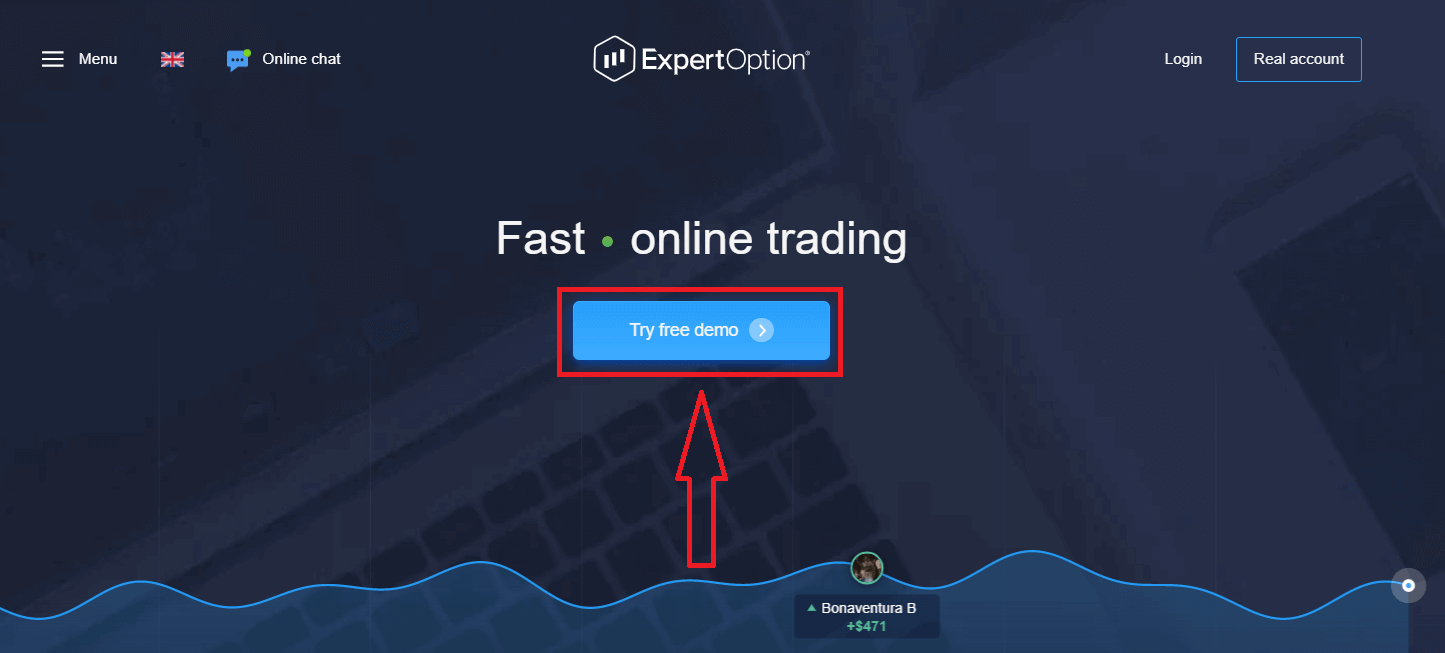
Dette vil tage dig til Demo-handelssiden for at begynde at handle med $10.000 på Demo-konto.
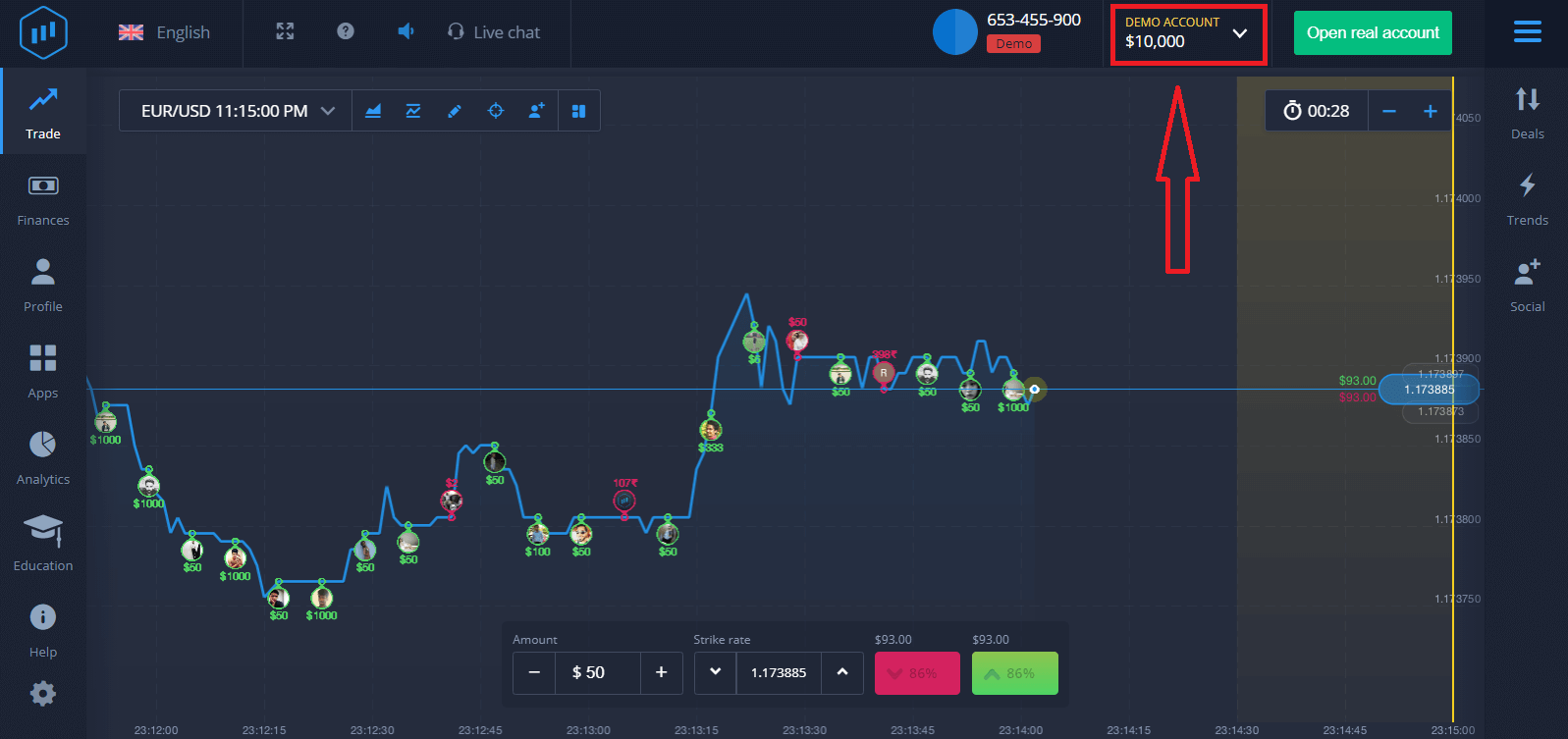
For at fortsætte med at bruge kontoen skal du gemme handelsresultater og handle på en rigtig konto. Klik på "Åbn rigtig konto" for at oprette en ExpertOption-konto.
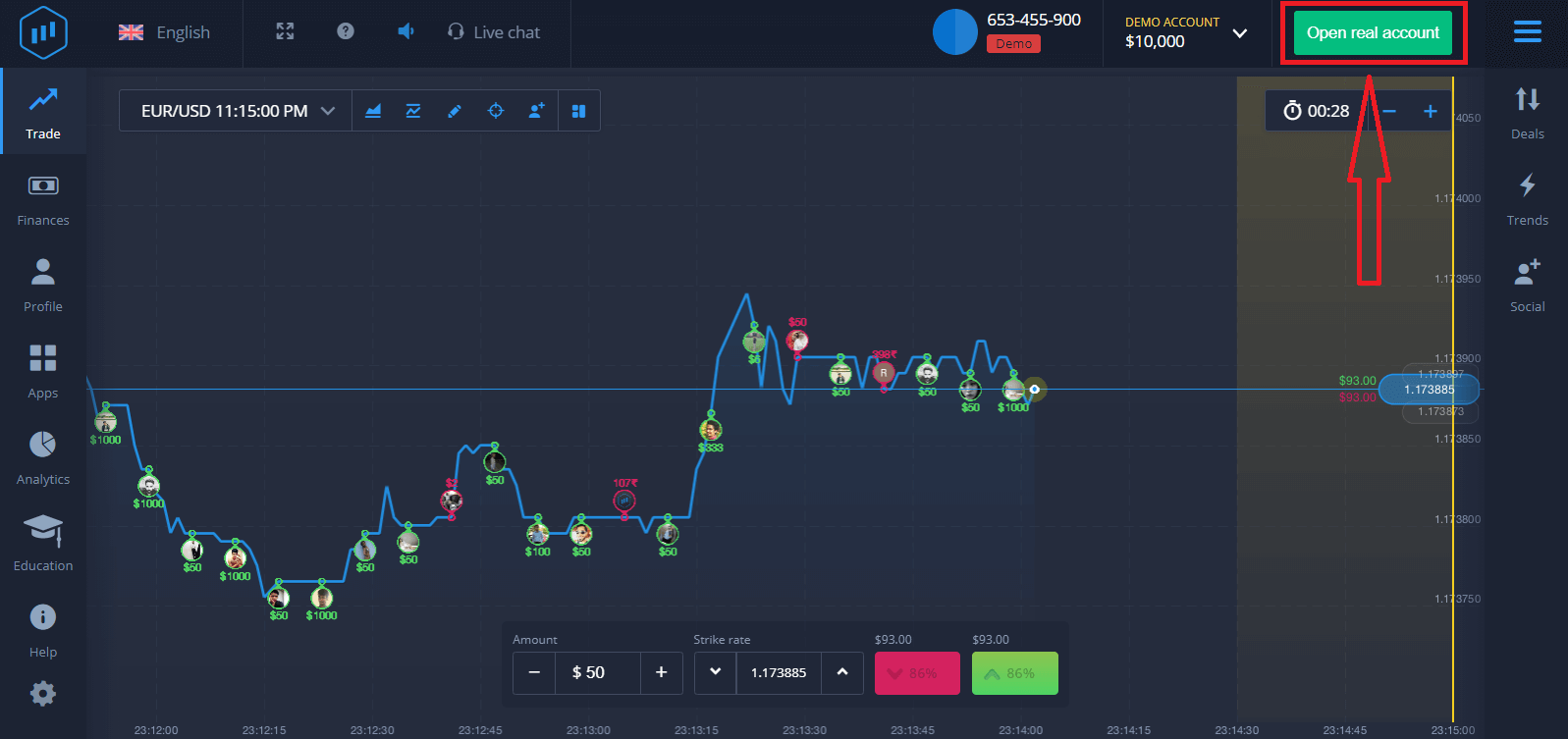
Der er tre tilgængelige muligheder: tilmelding med din e-mailadresse, Facebook-konto eller Google-konto som nedenfor. Alt du behøver er at vælge en passende metode og oprette en adgangskode.
Sådan tilmelder du dig med en e-mail
1. Du kan tilmelde dig en konto på platformen ved at klikke på knappen " Rigtig konto " i øverste højre hjørne.
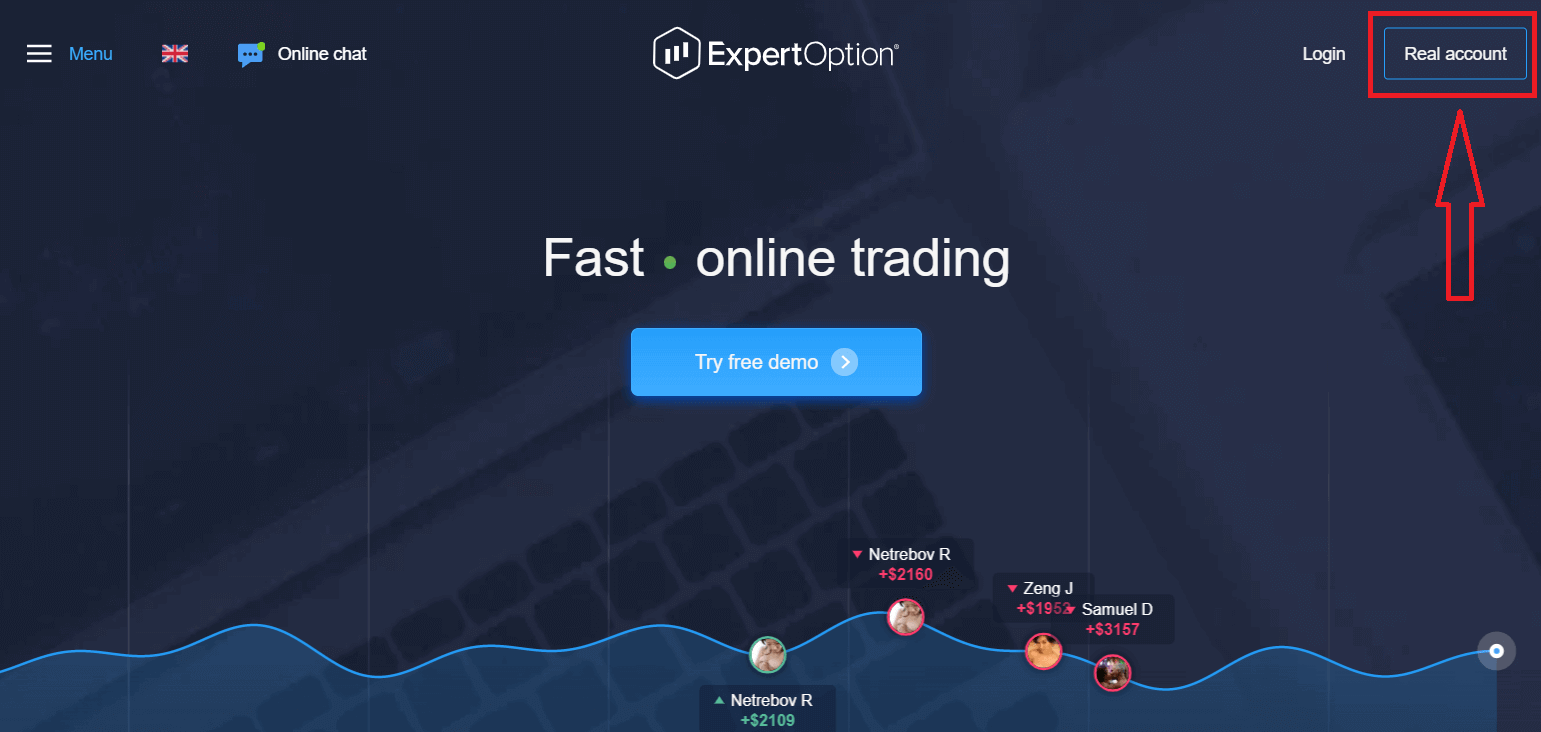
2. For at tilmelde dig skal du udfylde alle de nødvendige oplysninger og klikke på "Åbn konto"
- Indtast en gyldig e-mailadresse.
- Opret en stærk adgangskode.
- Du skal også læse "Vilkår og betingelser" og tjekke det.
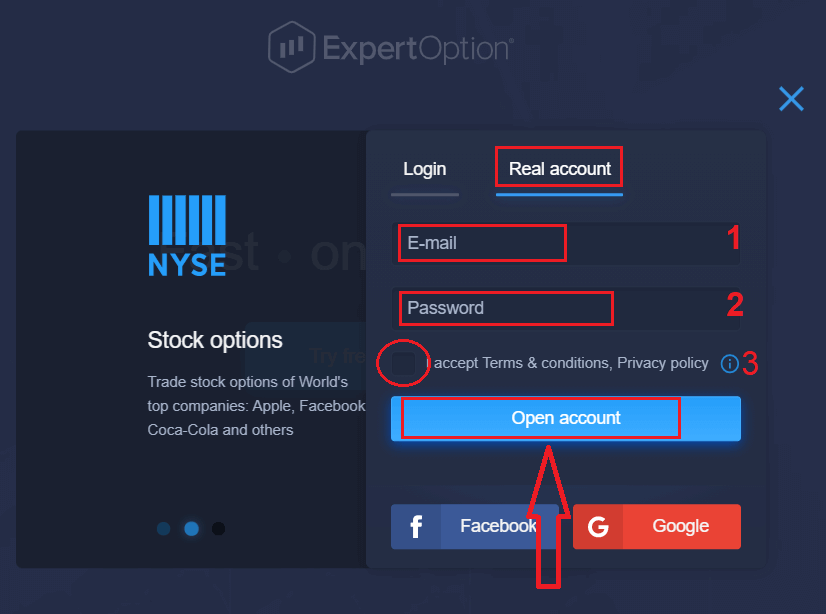
Tillykke! Du har registreret dig. For at starte live handel skal du foretage en investering på din konto (minimumsindbetalingen er 10 USD).
Sådan laver du en indbetaling i ExpertOption
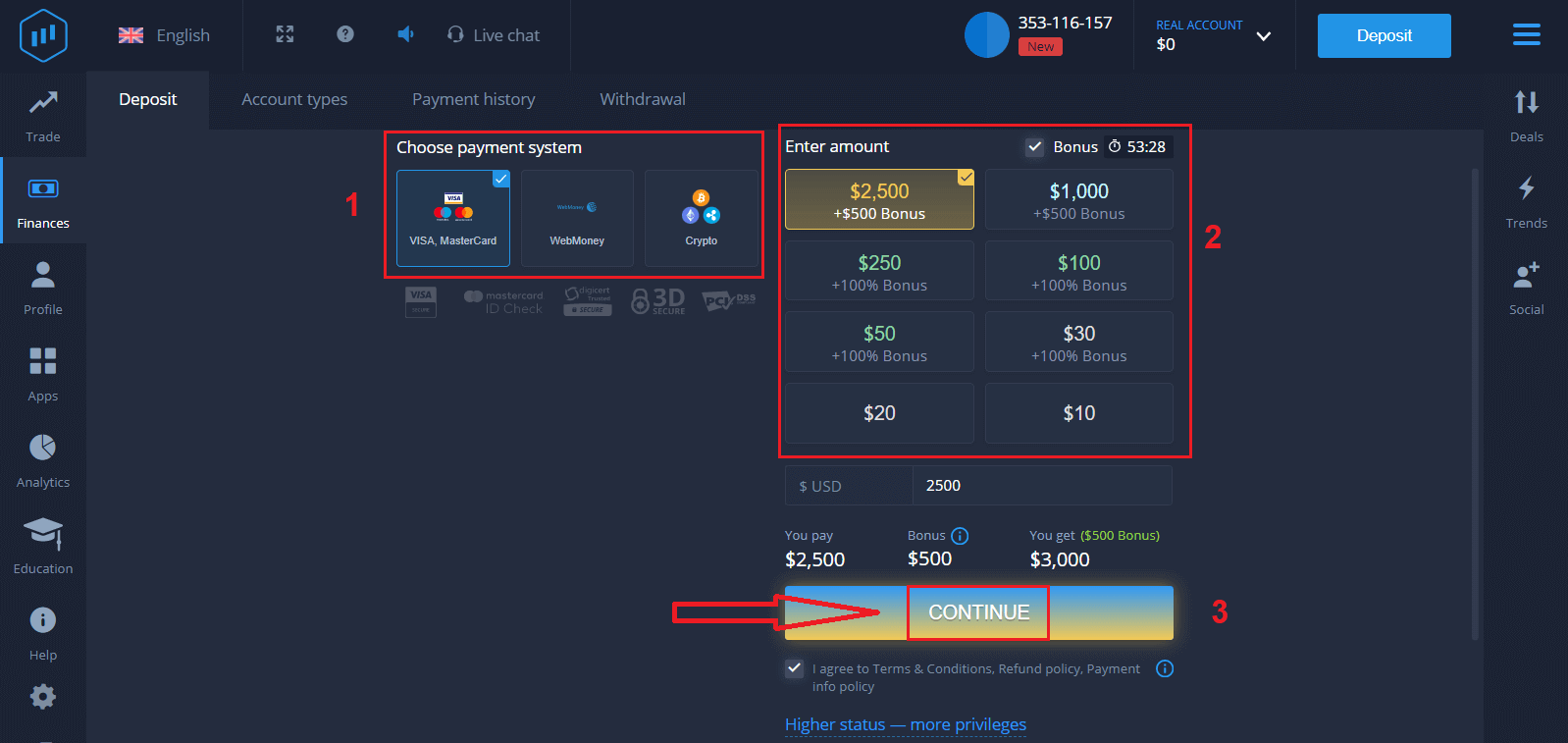
Indtast kortdataene og klik på "Tilføj penge ..."
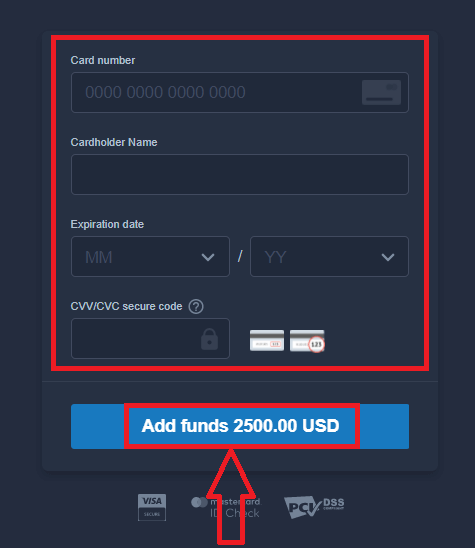
Nu kan du handle på en rigtig konto efter vellykket indbetaling.
Hvis du vil bruge demokonto, skal du klikke på "RIGTIG KONTO" og vælge "DEMO KONTO" for at begynde at handle med $10.000 på demokonto. En demokonto er et værktøj for dig til at blive fortrolig med platformen, øve dine handelsfærdigheder på forskellige aktiver og afprøve ny mekanik på et realtidsdiagram uden risici.
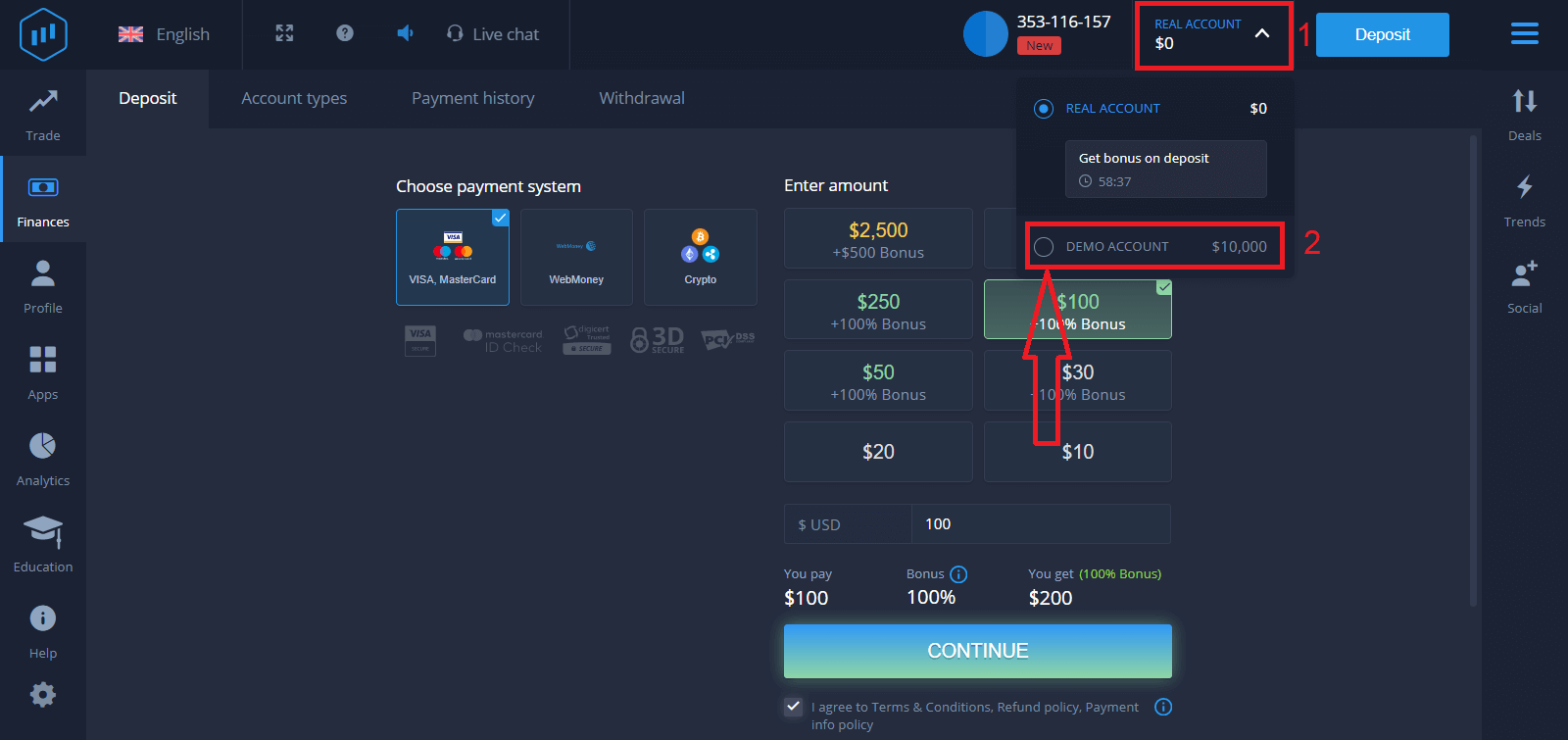
Til sidst får du adgang til din e-mail, ExpertOption sender dig en bekræftelsesmail. Klik på knappen i den mail for at aktivere din konto. Så du er færdig med at registrere og aktivere din konto.
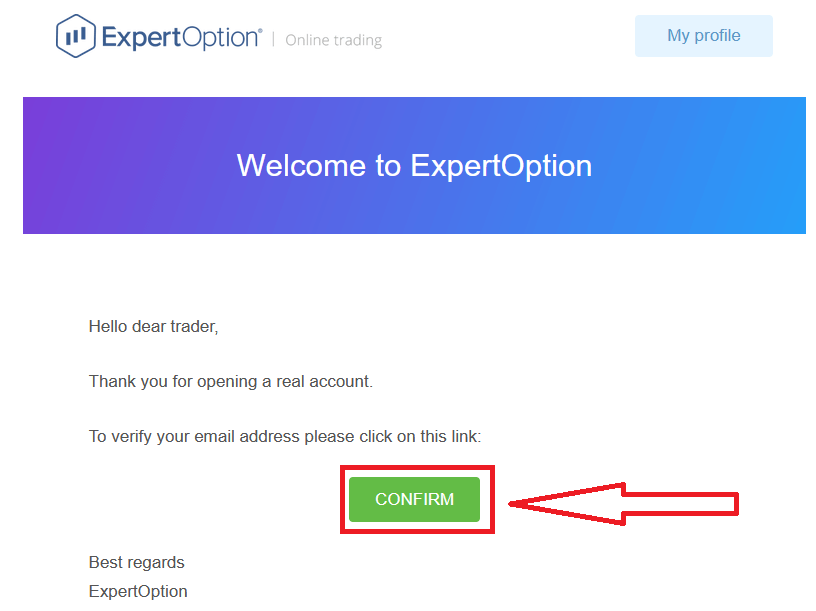
Sådan registrerer du dig med en Facebook-konto
Du har også en mulighed for at åbne din konto med Facebook-konto, og du kan gøre det i nogle få enkle trin:
1. Tjek "Vilkår og betingelser" og klik på Facebook- knappen
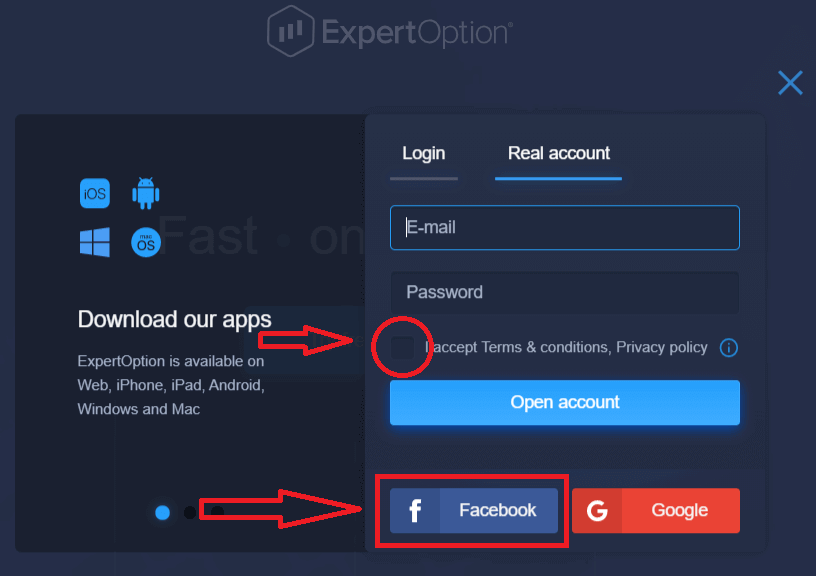
2. Facebook login-vindue vil blive åbnet, hvor du skal bruge for at indtaste din e-mailadresse, som du brugte til at registrere i Facebook
3. Indtast adgangskoden fra din Facebook-konto
4. Klik på "Log ind"
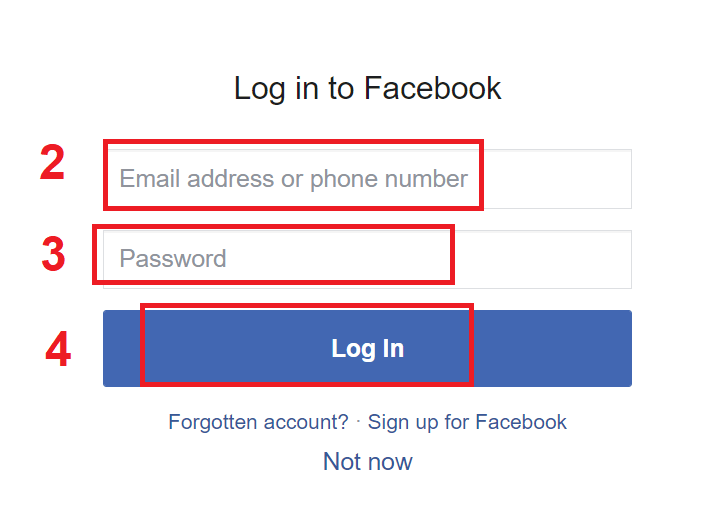
Når du har klikket på knappen "Log ind", anmoder ExpertOption om adgang til: Dit navn og profilbillede og e-mailadresse. Klik på "Fortsæt..."
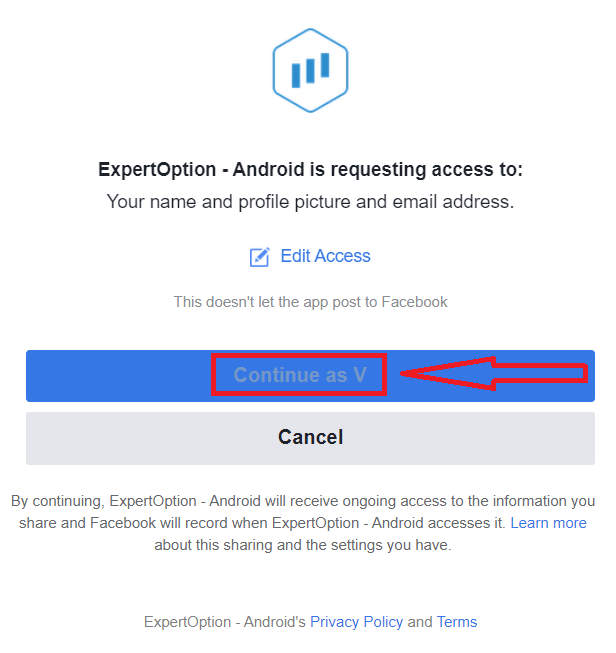
Derefter bliver du automatisk omdirigeret til ExpertOption-platformen.
Sådan registrerer du dig med en Google-konto
1. For at tilmelde dig med en Google- konto, Tjek "Vilkår og betingelser" og klik på den tilsvarende knap i registreringsformularen.
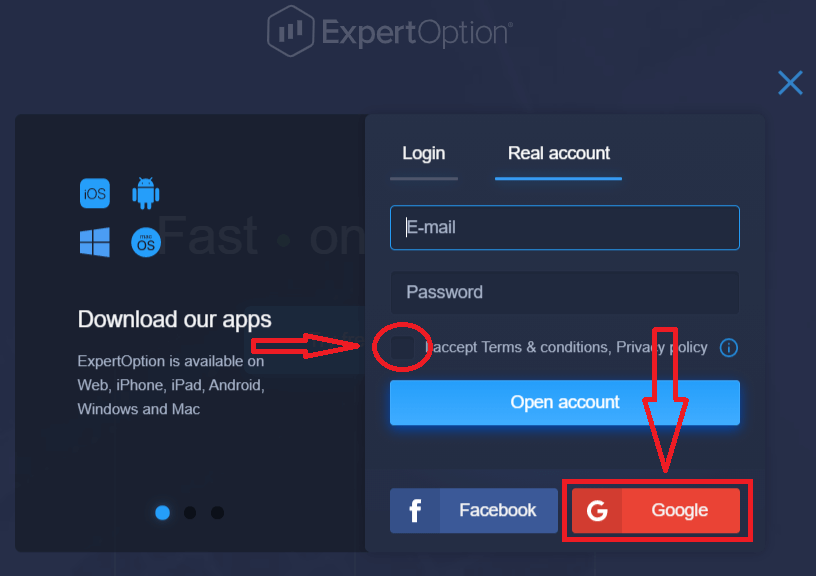
2. Indtast dit telefonnummer eller din e-mail i det nyligt åbnede vindue, og klik på "Næste".
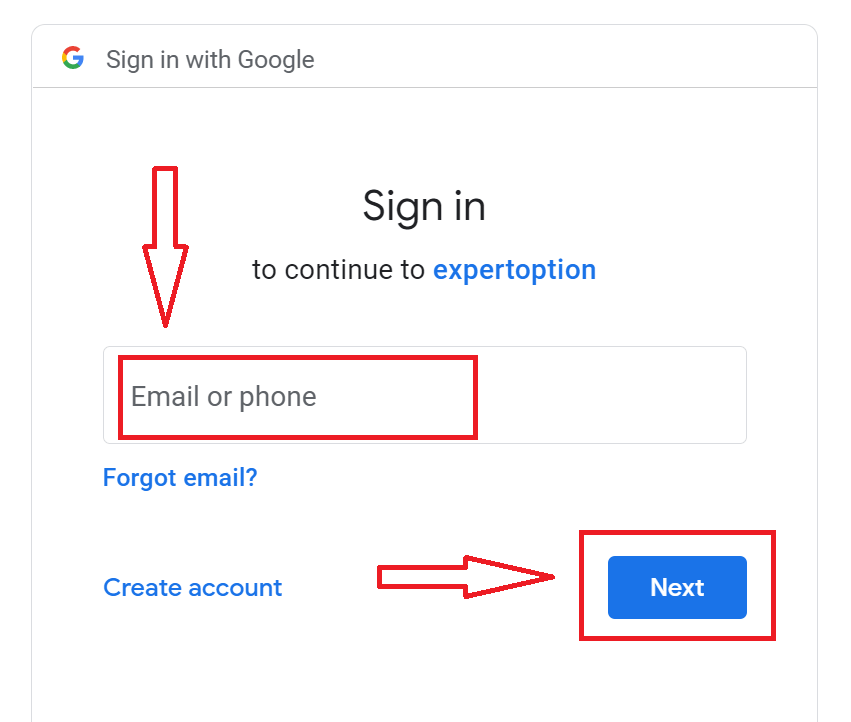
3. Indtast derefter adgangskoden til din Google-konto, og klik på "Næste".
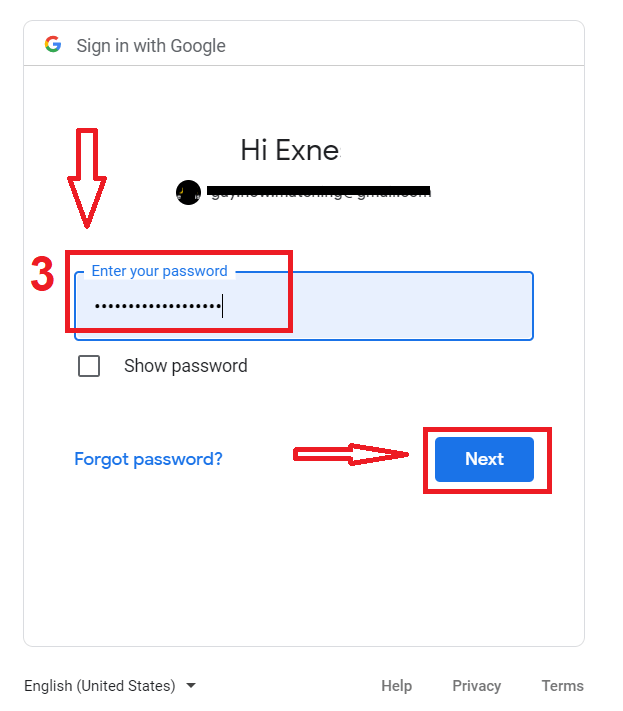
Derefter skal du følge instruktionerne sendt fra tjenesten til din e-mailadresse.
Tilmeld dig på ExpertOption iOS-appen
Hvis du har en iOS-mobilenhed, skal du downloade den officielle ExpertOption-mobilapp fra App Store eller her . Du skal blot søge efter "ExpertOption - Mobile Trading" app og downloade den på din iPhone eller iPad.Den mobile version af handelsplatformen er nøjagtig den samme som webversionen af den. Derfor vil der ikke være nogen problemer med handel og overførsel af midler.
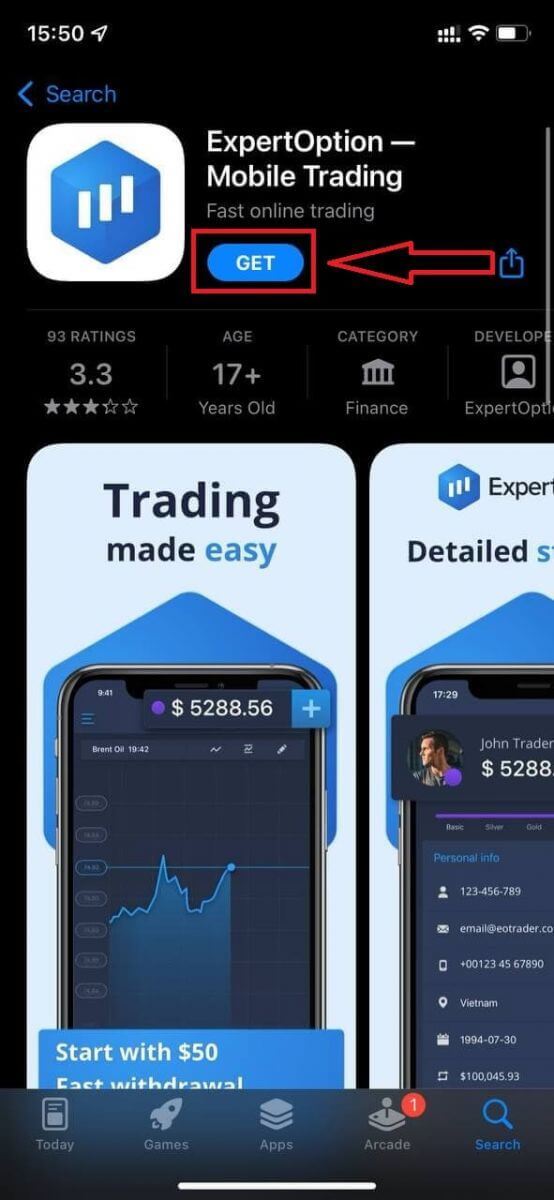
Åbn derefter ExpertOption-appen, du vil se handelsplatformen, klik på "Køb" eller "Sælg" for at forudsige, hvor grafen vil gå.
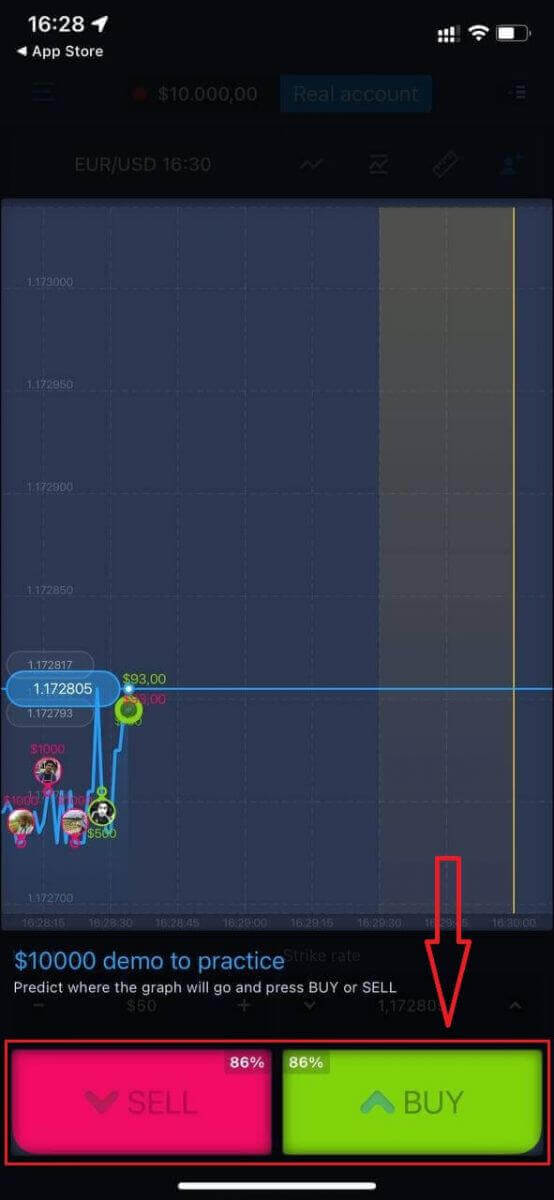
Nu kan du fortsætte med at handle med $10.000 på demokonto.
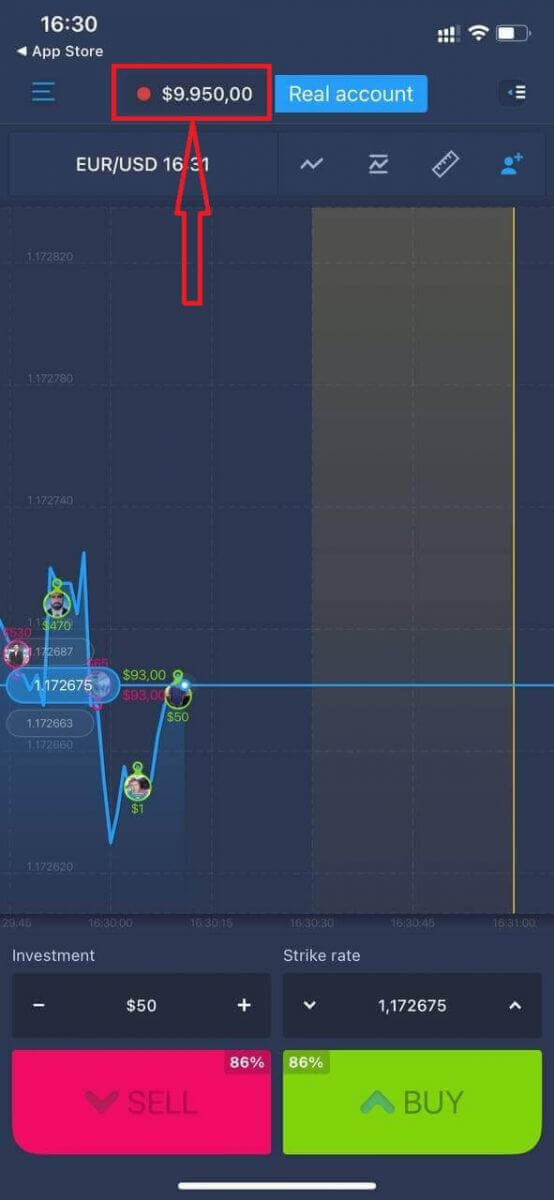
Du kan også åbne en konto på iOS-mobilplatformen ved at klikke på "rigtig konto"
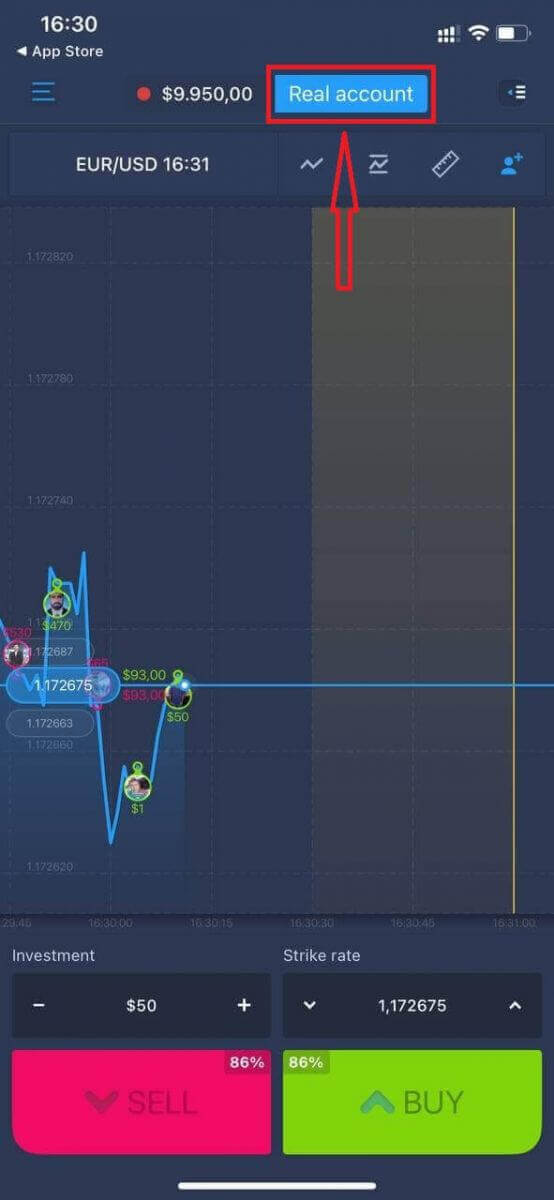
- Indtast en gyldig e-mailadresse.
- Opret en stærk adgangskode.
- Du skal også acceptere "Vilkår og betingelser"
- Klik på "Opret konto"
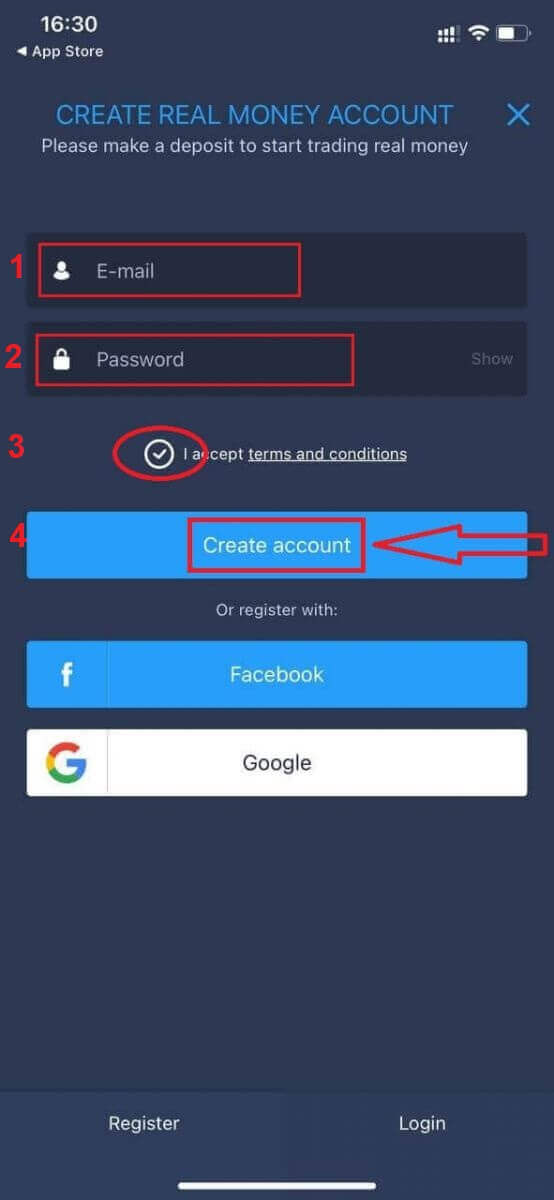
Tillykke! Du har registreret dig med succes, nu kan du indbetale og begynde at handle med en rigtig konto
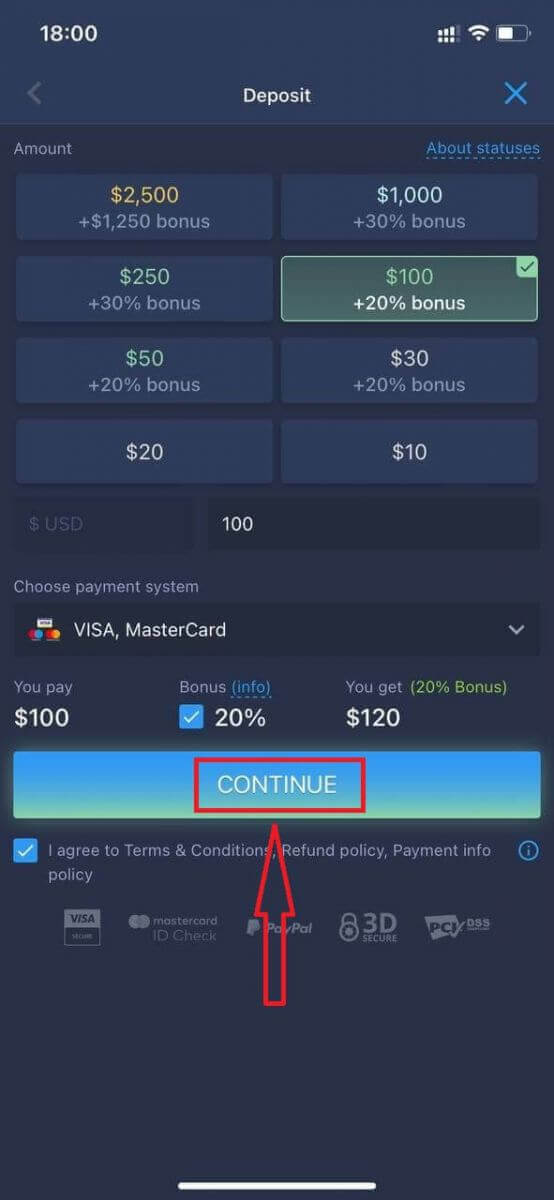
Registrer dig på ExpertOption Android-appen
Hvis du har en Android-mobilenhed, skal du downloade den officielle ExpertOption-mobilapp fra Google Play eller her . Du skal blot søge efter "ExpertOption - Mobile Trading" app og downloade den på din enhed.
Den mobile version af handelsplatformen er nøjagtig den samme som webversionen af den. Derfor vil der ikke være nogen problemer med handel og overførsel af midler. Desuden anses ExpertOption handelsapp til Android for at være den bedste app til online handel. Dermed har den en høj rating i butikken.
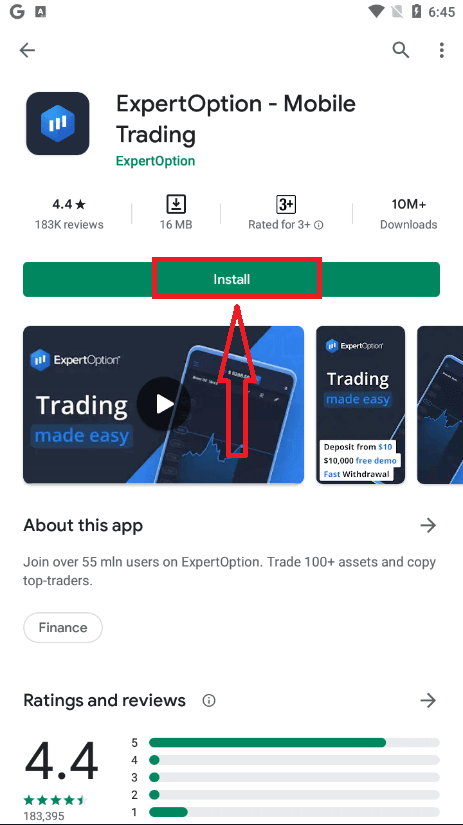
Åbn derefter ExpertOption-appen, du vil se handelsplatformen, klik på "Køb" eller "Sælg" for at forudsige, hvor grafen vil gå.
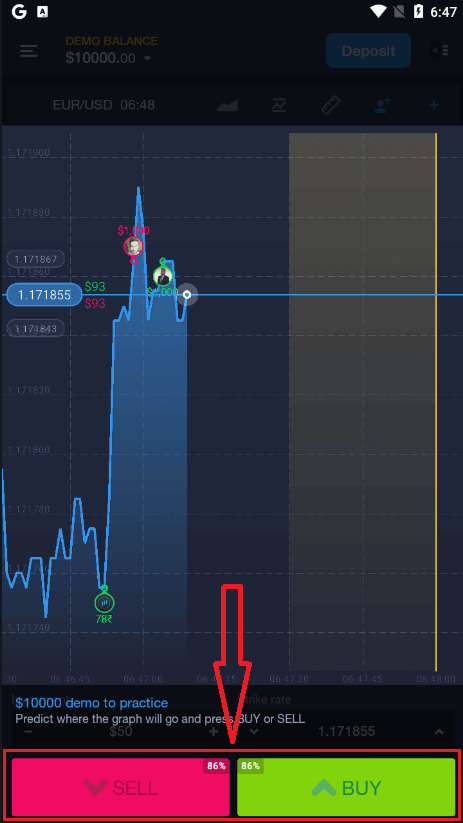
Nu kan du fortsætte med at handle med $10.000 på demokonto.
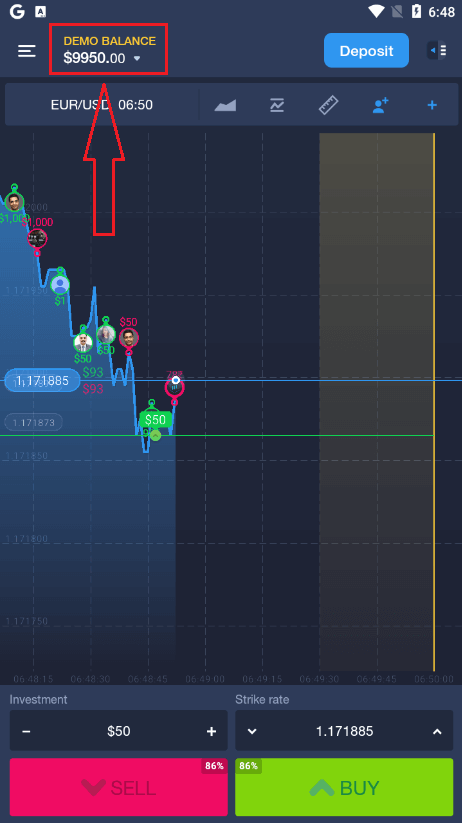
Du kan også åbne en konto på Android-mobilplatformen ved at klikke på "DEMO BALANCE" og derefter klikke på "Åbn rigtig konto"
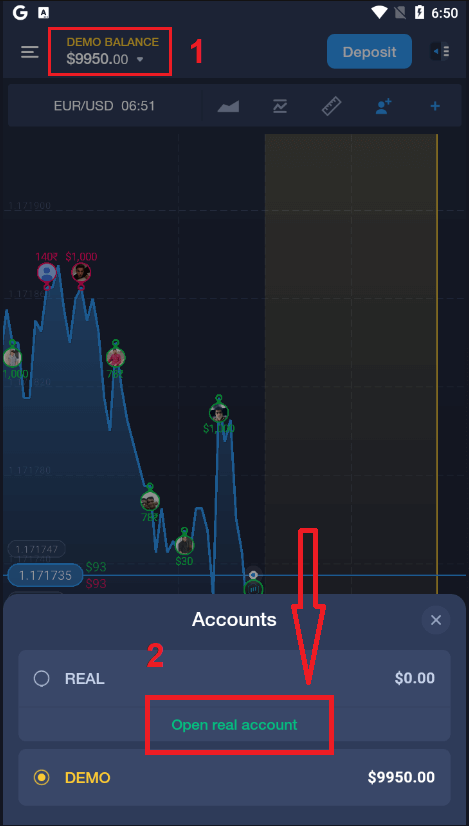
- Indtast en gyldig e-mailadresse.
- Opret en stærk adgangskode.
- Du skal også acceptere "Vilkår og betingelser"
- Klik på "Opret konto"
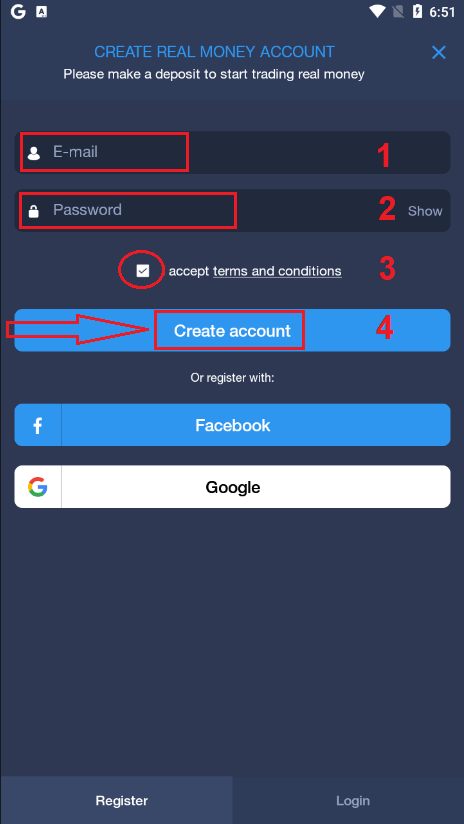
Tillykke! Du har registreret dig med succes, nu kan du indbetale og begynde at handle med den rigtige konto
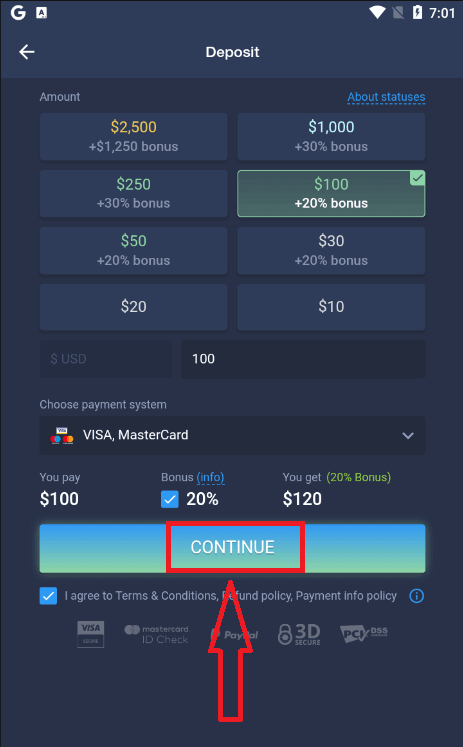
Registrer ExpertOption-konto på den mobile webversion
Hvis du vil handle på den mobile webversion af ExpertOption handelsplatform, kan du nemt gøre det. Åbn først din browser på din mobile enhed. Søg derefter efter " expertoption.com " og besøg mæglerens officielle hjemmeside.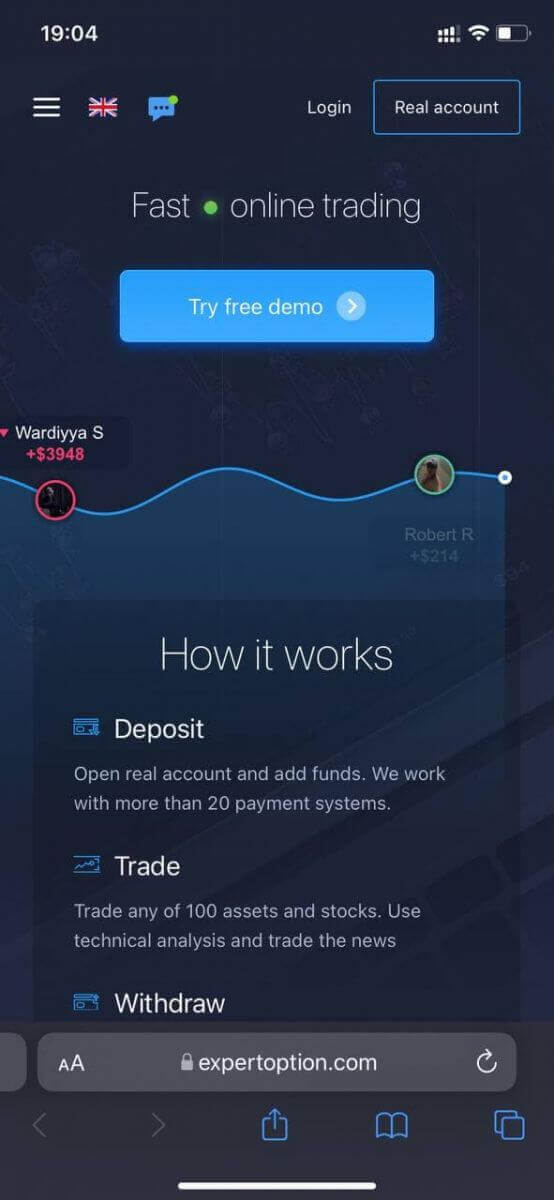
Klik på knappen "Reel konto" i øverste højre hjørne.
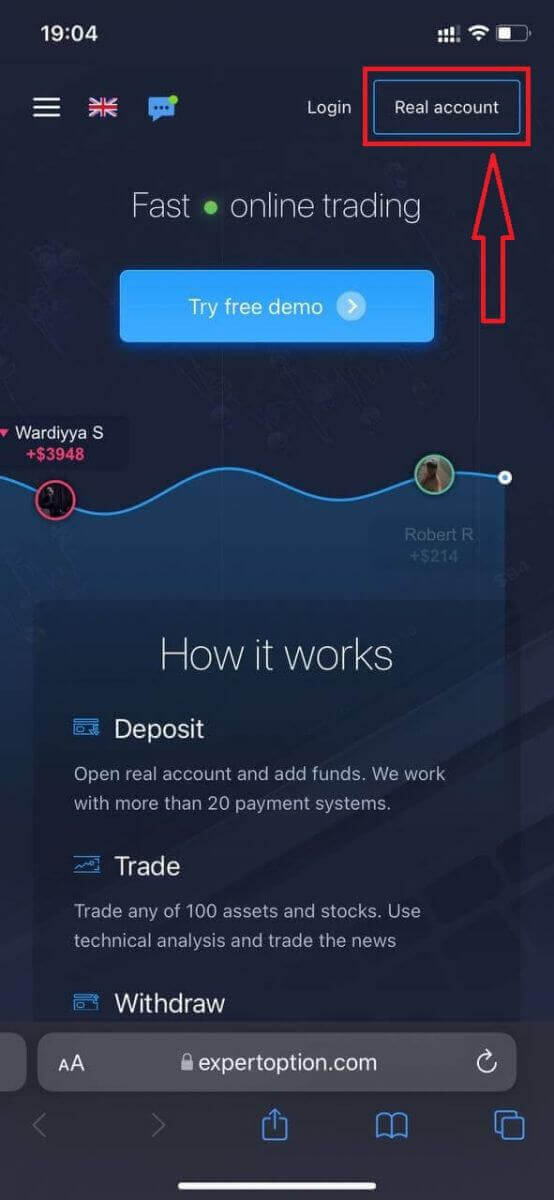
På dette trin indtaster vi stadig data: e-mail, adgangskode, accepter "Vilkår og betingelser" og klik på "Åbn konto"
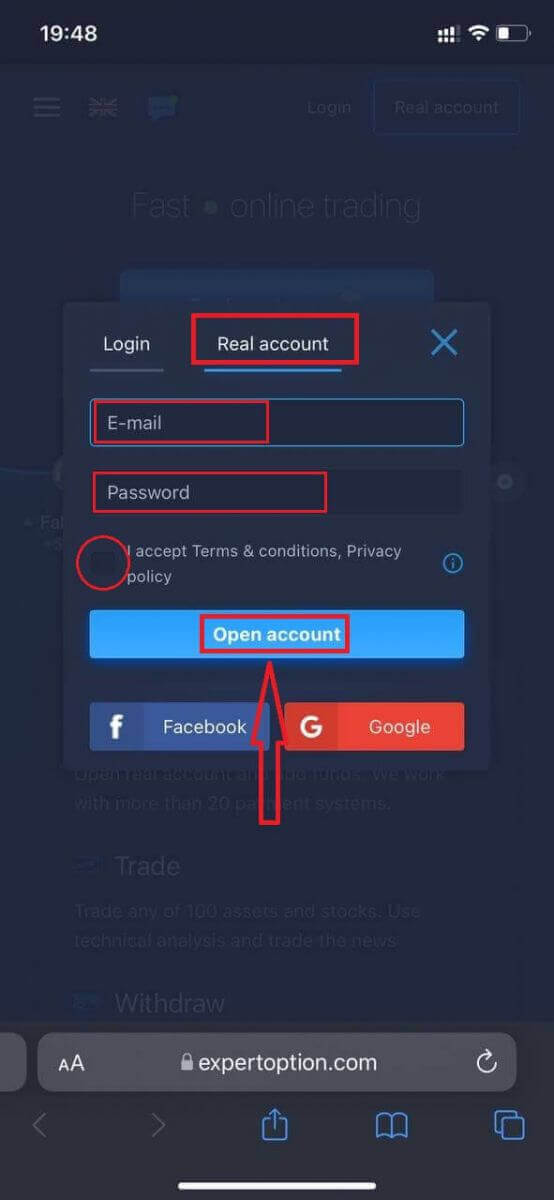
Tillykke! Du har registreret dig med succes, Nu kan du indbetale og begynde at handle med en rigtig konto
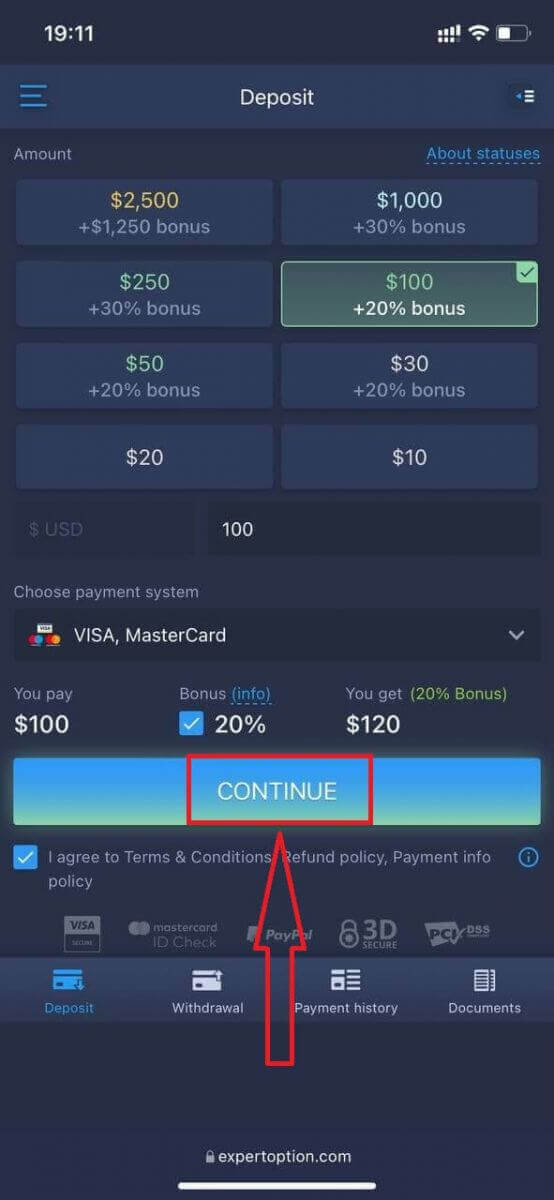
Den mobile webversion af handelsplatformen er nøjagtig den samme som en almindelig webversion af den. Derfor vil der ikke være nogen problemer med handel og overførsel af midler.
Eller du vil først handle med en demokonto, for at gøre det ved at klikke på menuikonet Klik
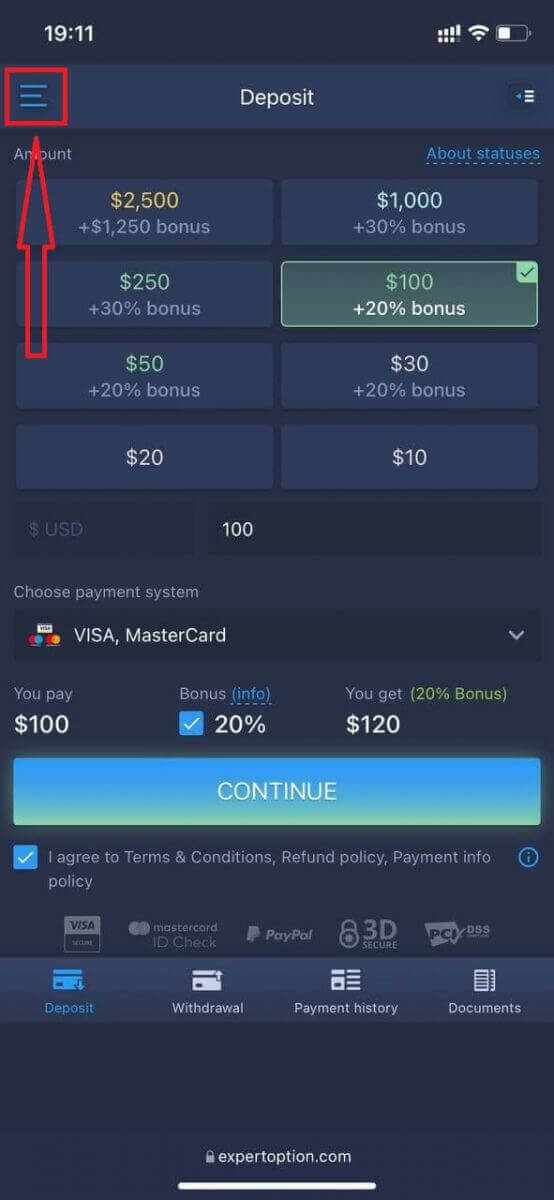
på "Handel"
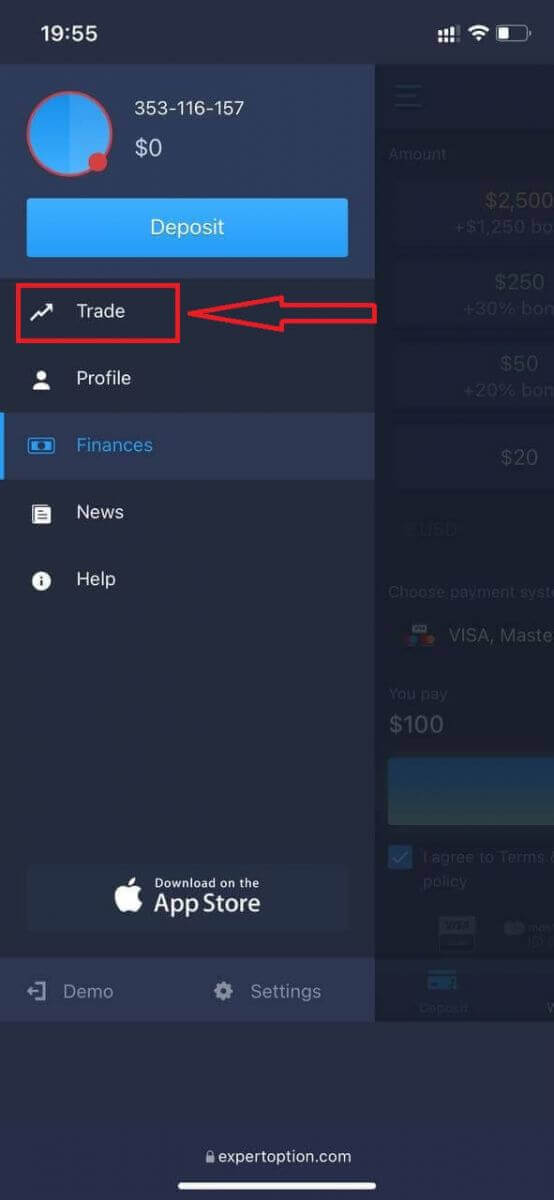
Skift konto fra rigtig konto til demokonto.
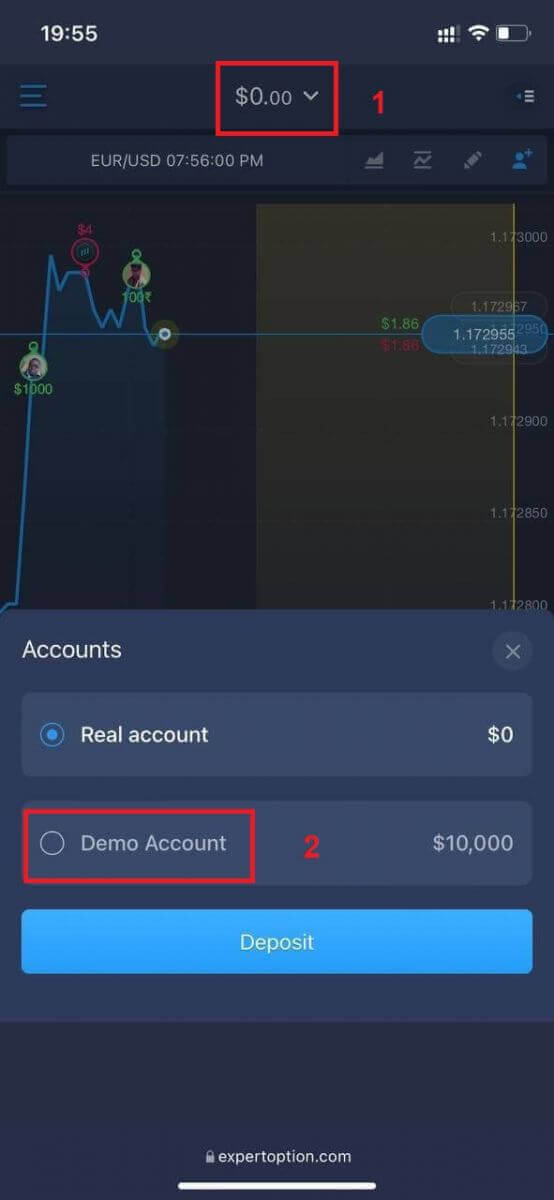
Du vil have $10.000 på demokonto.
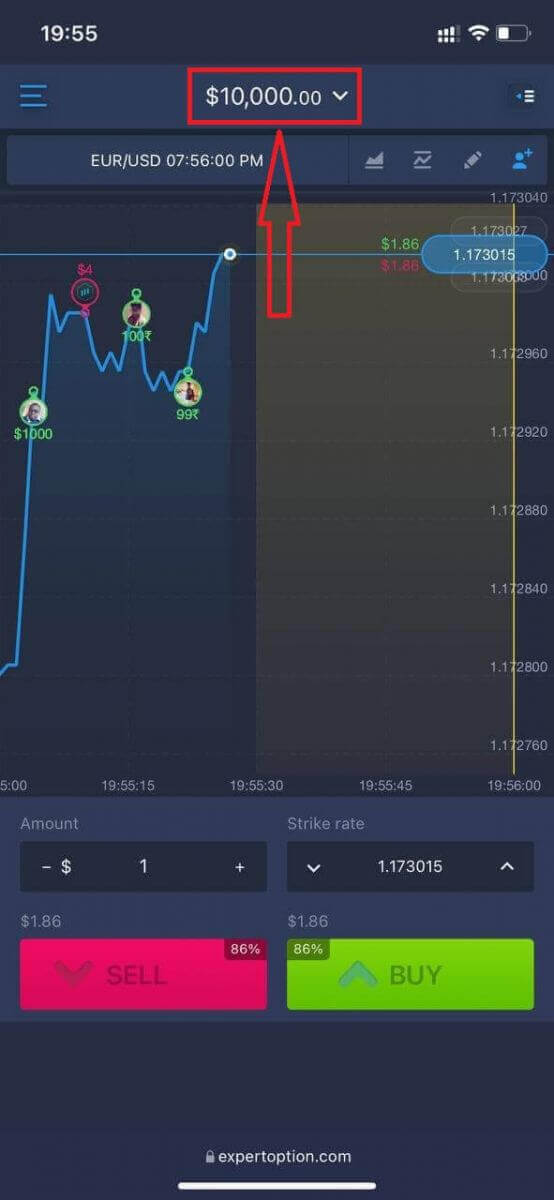
Ofte stillede spørgsmål (FAQ)
Er der en demo-konto?
Vi tilbyder dig at bruge en demokonto med saldoen på 10 000 virtuelle penge for at kunne evaluere fordelene ved handelsplatformen.
Hvor mange penge kan jeg tjene på praksiskontoen?
Du kan ikke tage nogen fortjeneste fra transaktioner, du gennemfører på øvelseskontoen. Du får virtuelle midler og foretager virtuelle transaktioner. Det er kun beregnet til træningsformål. For at handle med rigtige penge skal du indsætte penge på en rigtig konto.
Hvordan skifter jeg mellem praksiskontoen og den rigtige konto?
For at skifte mellem konti skal du klikke på din saldo i det øverste midterste hjørne. Sørg for, at du er i handlerummet. Panelet, der åbnes, viser alle dine konti: din rigtige konto og din praksiskonto. Klik på en konto for at gøre den aktiv, så du kan bruge den til handel.
Sådan handler du hos ExpertOption
Funktioner
Vi tilbyder hurtigste handel ved hjælp af moderne teknologier. Ingen forsinkelser i ordreudførelse og mest nøjagtige tilbud. Vores handelsplatform er tilgængelig døgnet rundt og i weekenden. ExpertOption kundeservice er tilgængelig 24/7. Vi tilføjer løbende nye finansielle instrumenter.
- Tekniske analyseværktøjer: 4 diagramtyper, 8 indikatorer, trendlinjer
- Social handel: Se tilbud over hele kloden eller handel med dine venner
- Over 100 aktiver inklusive populære aktier som Apple, Facebook og McDonalds
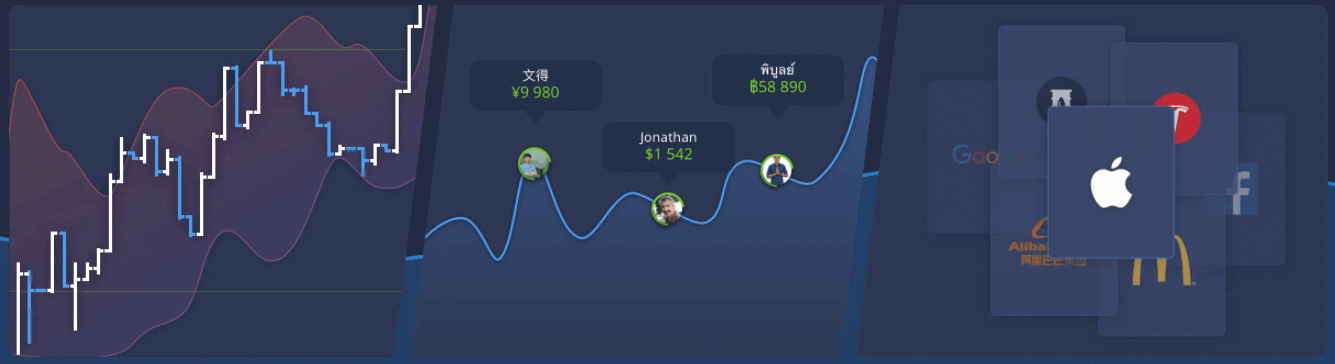
Hvordan åbner man en handel?
1. Vælg aktiv til handel
- Du kan rulle gennem listen over aktiver. De aktiver, der er tilgængelige for dig, er farvet hvide. Klik på aktivet for at handle på det.
- Procentdelen bestemmer dens rentabilitet. Jo højere procentdel – jo højere fortjeneste i tilfælde af succes.
Alle handler lukker med den rentabilitet, der blev angivet, da de blev åbnet.
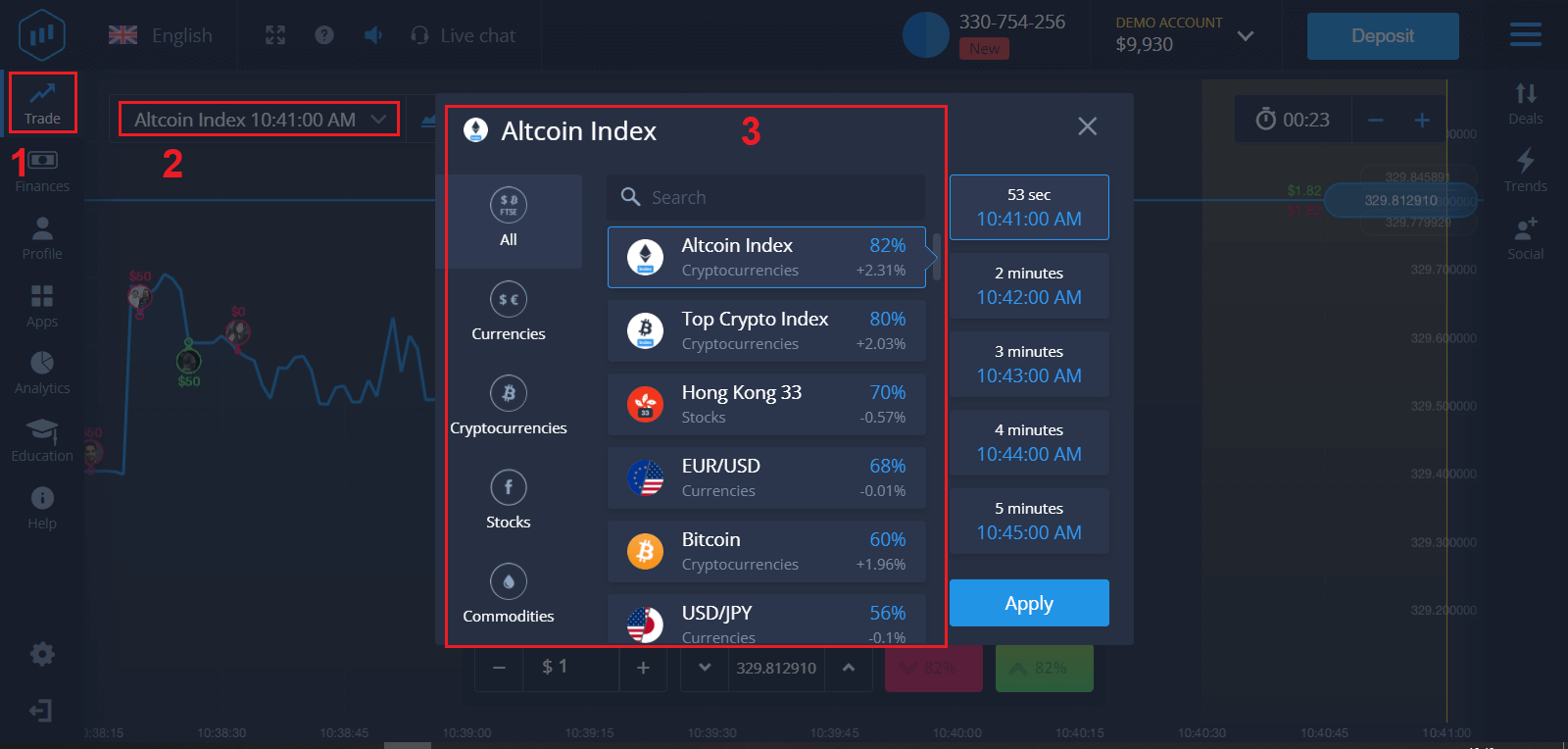
2. Vælg et Udløbstidspunkt og klik på knappen "Anvend"
Udløbsperioden er det tidspunkt, hvorefter handlen vil blive betragtet som afsluttet (lukket), og resultatet opsummeres automatisk.
Når du indgår en handel med ExpertOption, bestemmer du selvstændigt tidspunktet for udførelsen af transaktionen.
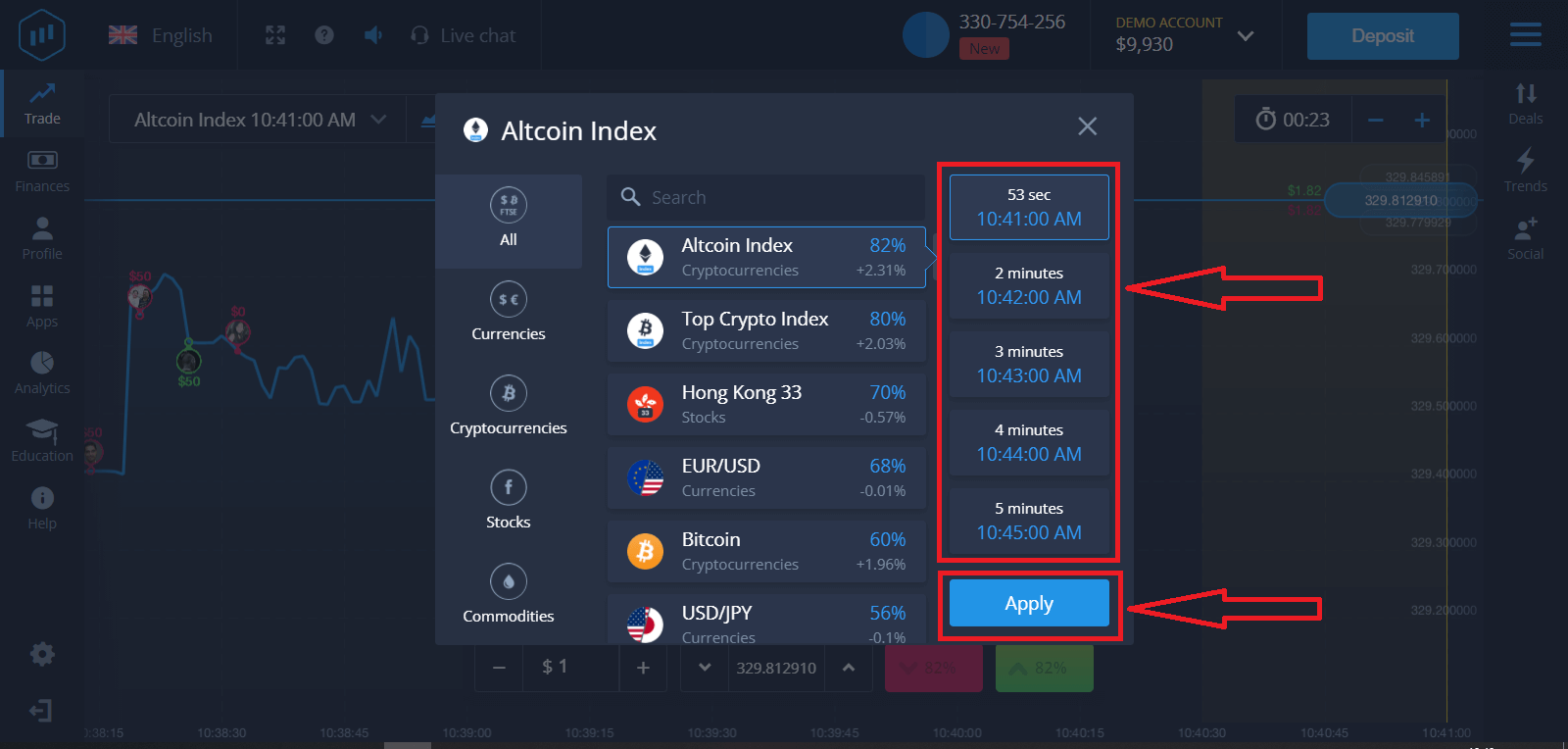
3. Indstil det beløb, du vil investere.
Minimumsbeløbet for en handel er $1, maksimum - $1.000 eller tilsvarende i din kontovaluta. Vi anbefaler, at du starter med små handler for at teste markedet og blive fortrolig.
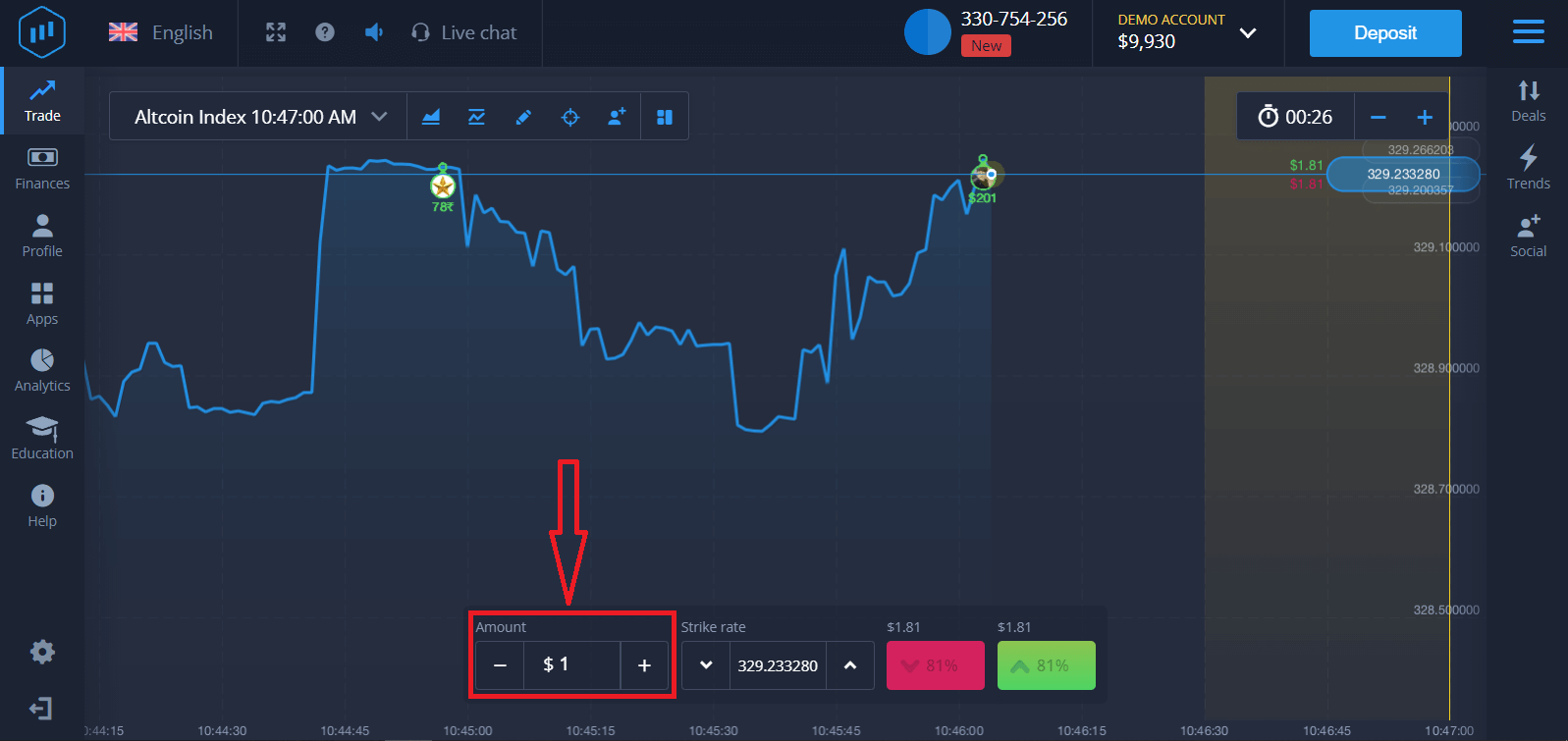
4. Analyser prisbevægelsen på diagrammet og lav din prognose.
Vælg Højere (Grøn) eller Lavere (Pink) muligheder afhængigt af din vejrudsigt. Hvis du forventer, at prisen vil stige, skal du trykke på "Højere", og hvis du tror, at prisen går ned, skal du trykke på "Sænk"
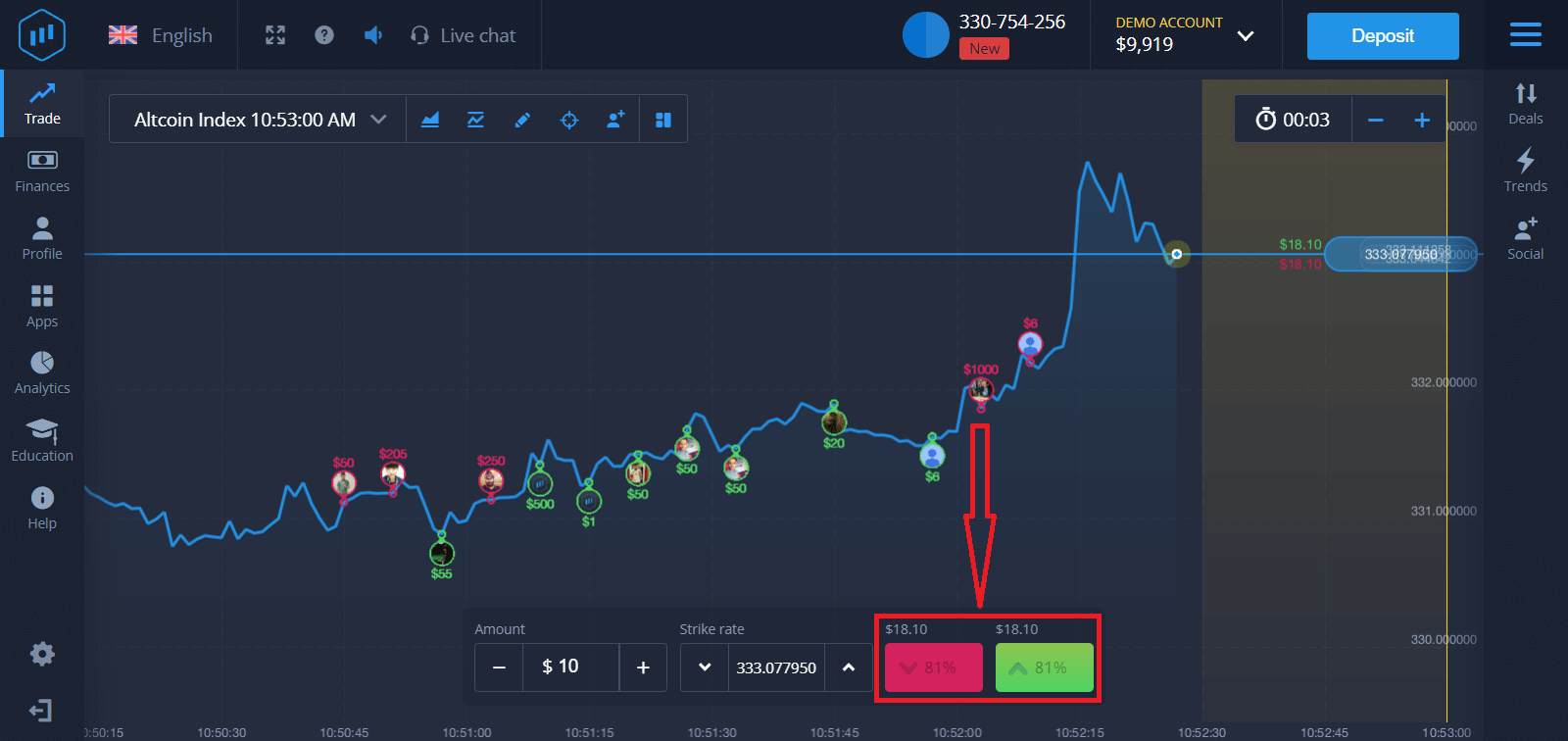
5. Vent på, at handlen lukker for at finde ud af, om din prognose var korrekt. Hvis det var, ville din investering plus fortjenesten fra aktivet blive tilføjet til din saldo. Hvis din prognose var forkert - ville investeringen ikke blive returneret.
Du kan overvåge status for din ordre på diagrammet
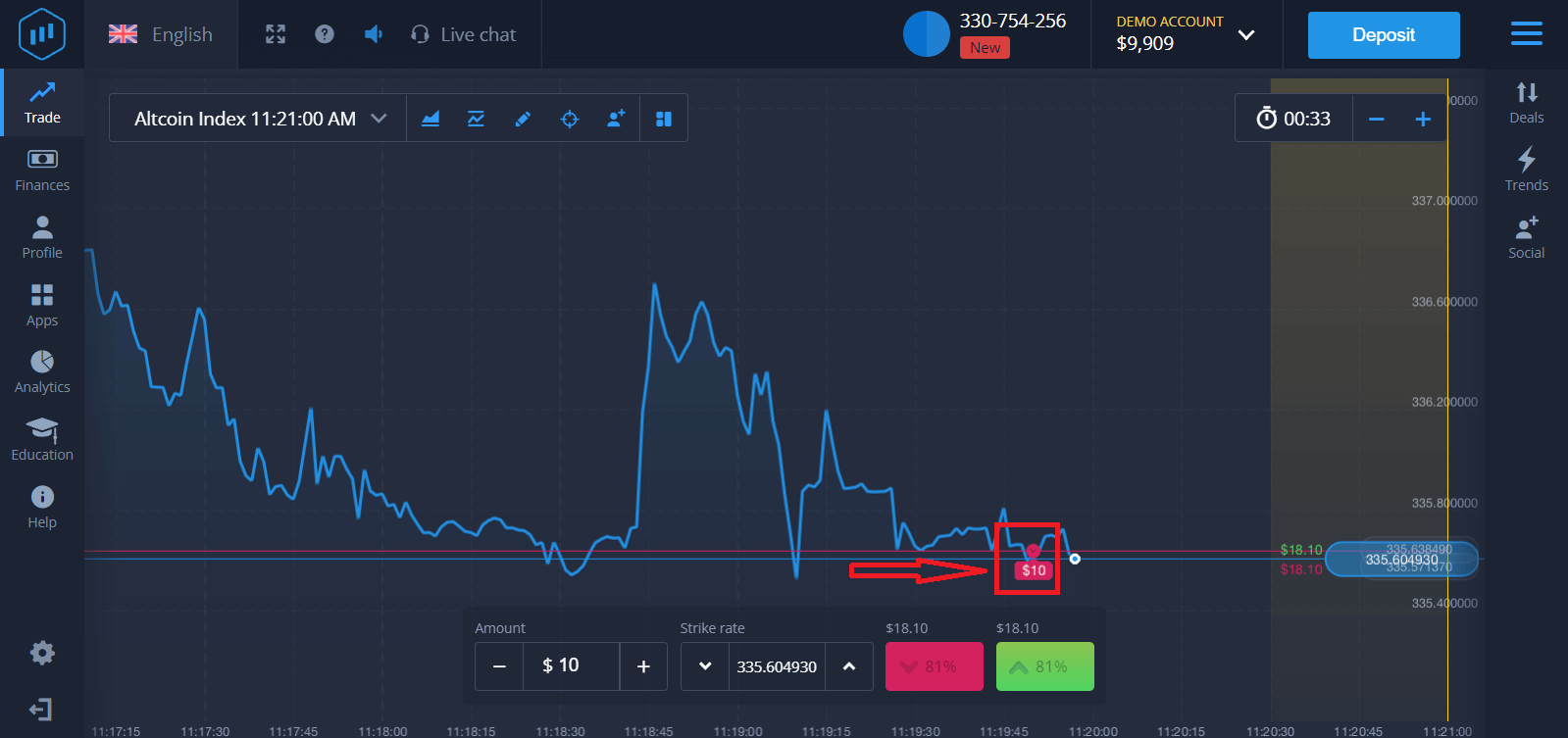
eller i aftalerne.
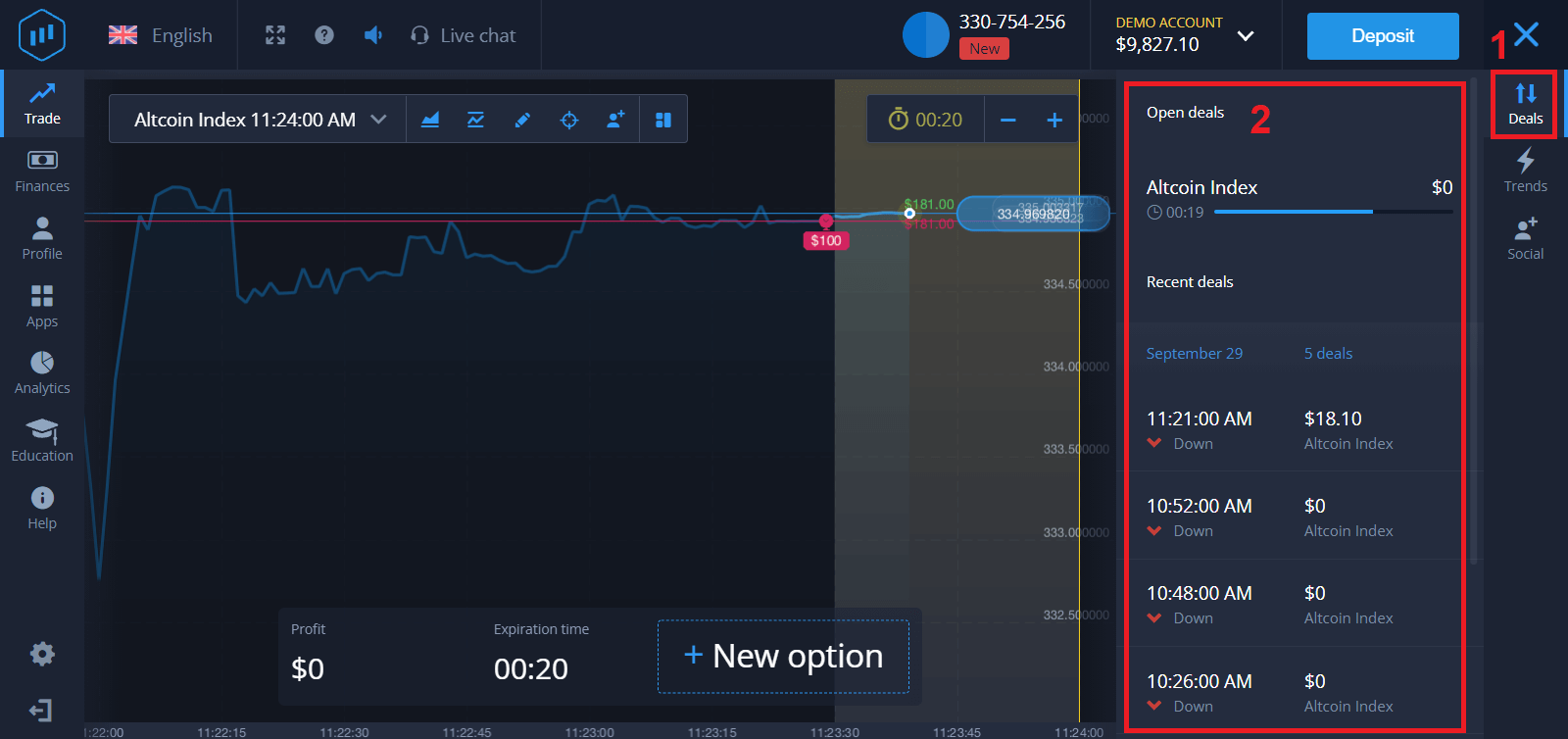
Du vil modtage en meddelelse om resultatet af din handel, når den er afsluttet